- Новости о монтаже
- • Изображение в видео с ИИ
- • Тексты в видео с ИИ
- • Длинное видео в короткое с ИИ
- • ИИ генератор видео
- • Создай видео для Telegram
- • Улучшите видео с ИИ
- • Создай аниме-версию себя
- • Сделай субтитры для VK Клипов
- • Музыка и звуковые эффекты
- • ИИ-генератор звуковых эффектов
- • Текста в речь
- • Улучшение качества звука с ИИ
- 😎Сделайте видео замечательным⏬
Время обновления: 2025 г.
Minecraft - одна из лучших видеоигр, которая позволяет своим игрокам создавать свой мир, исследовать новые места, строить удивительные вещи и многое другое. Все любят играть в Minecraft, особенно после установки в него режимов и текстур. Но добавление таких элементов в Minecraft делает его тяжелым и потребляет много памяти вашего компьютера. Если на компьютере недостаточно памяти для использования Minecraft, его кадры могут закрываться, он может загружаться медленно, а иногда даже может произойти сбой. Но нет необходимости беспокоиться об этом. В Интернете доступно несколько способов, которые показывают вам, как выделить больше ОЗУ для Minecraft. В этой статье собираемся показать самый простой способ, как выделить больше ОЗУ для Minecraft, с пошаговым руководством.
Прежде чем перейти к методу выделения большего объема ОЗУ для Minecraft, имейте в виду, что этот метод будет работать только для "Minecraft: Java Edition". Он не будет работать ни в какой другой версии, такой как "Bedrock", которая также известна как "Minecraft для Windows 10". В Minecraft Bedrock Edition нет встроенной опции для контроля того, сколько ОЗУ использовать.
Чтобы выделить больше ОЗУ для Minecraft, вам необходимо изменить настройки вашего приложения запуска Minecraft. Это приложение, которое используете для запуска и игры в Minecraft. В интернете доступно несколько различных лаунчеров, которые используются для Minecraft в зависимости от используемых вами модов. В этой статье мы рассмотрим три наиболее часто используемых лаунчера.
Эта статья содержит:
- 1. Как выделить больше ОЗУ для Minecraft с помощью Launcher по умолчанию
- 2. Как выделить больше ОЗУ для Minecraft с помощью CurseForge Launcher
- 3. Как выделить больше ОЗУ для Minecraft с помощью ATLauncher
Как выделить больше ОЗУ для Minecraft с помощью Launcher по умолчанию
Если любите играть в Minecraft, невозможно, чтобы не слышали о Minecraft Launcher. Это самый распространенный Minecraft Launcher, который используется очень многими игроками по всему миру.
Шаг 01: Откройте Minecraft Launcher и перейдите на вкладку "Установка".
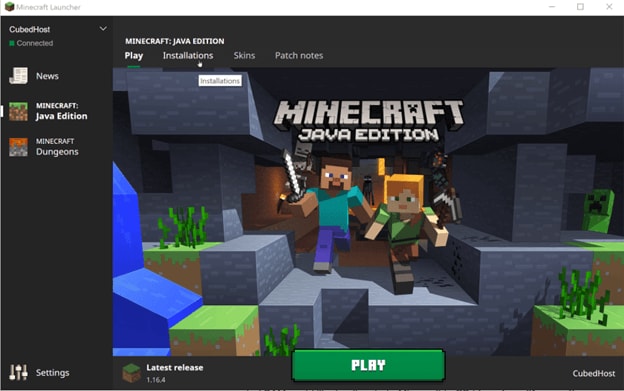
Шаг 02: В разделе Установка, вкладка нажимает на три точки, расположенные справа от "Последней версии", и выбирает "Редактировать".
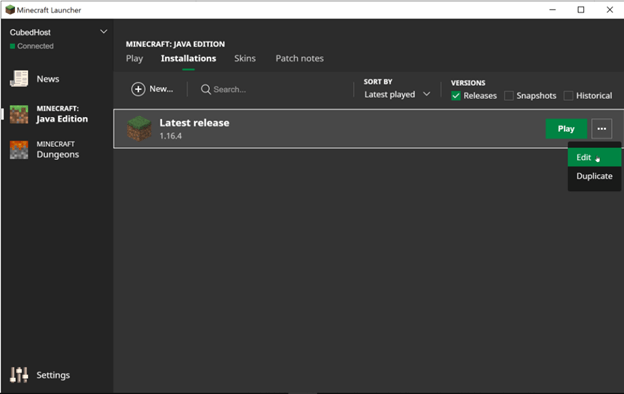
Шаг 03: Откроется новое окно, содержащее настройки Minecraft. Теперь нажмите на кнопку "Дополнительные параметры".
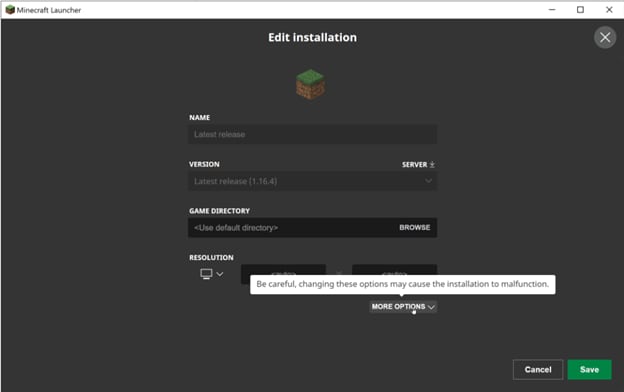
Шаг 04: Прокрутите вниз до "Аргументы JVM". Здесь можете увидеть текст. "2G" в этом тексте означает 2 гигабайта ОЗУ. Измените его на количество гигабайт, которое хотите выделить для Minecraft. В данном случае мы меняем его на "4G", что означает 4 Гигабайта. Оставьте остальной текст как есть и нажмите "Сохранить".
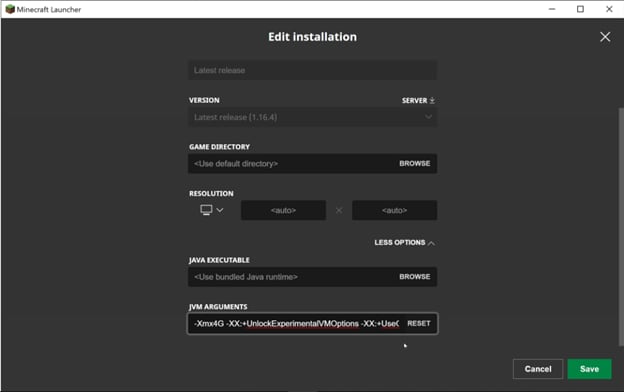
Шаг 05: Теперь перейдите на вкладку "Играть", нажмите "Играть" и наслаждайтесь игрой в Minecraft с большим объемом ОЗУ для более плавного и лучшего опыта.
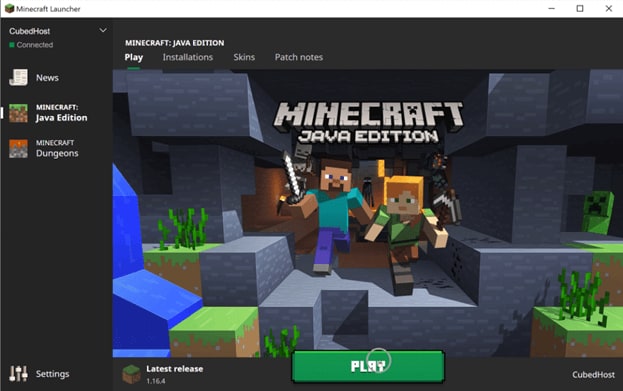
Как выделить больше ОЗУ для Minecraft с помощью CurseForge Launcher
После Minecraft Launcher, CurseForge является вторым лучшим лаунчером для Minecraft. Это позволяет вам изменять память, которую хотите выделить для Minecraft, в соответствии с вашими потребностями.
Шаг 01: Откройте CurseForge Launcher и нажмите на значок настроек, расположенный в левом нижнем углу окна.
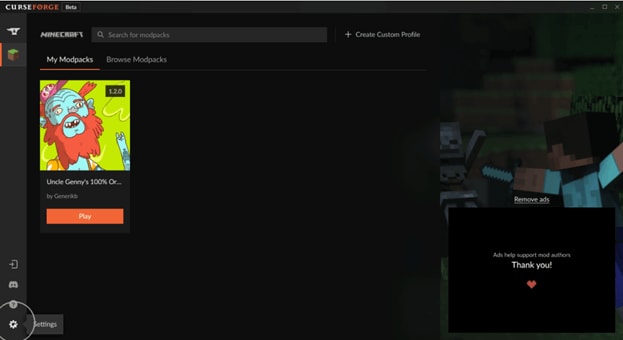
Шаг 02: В разделе Особенности игры, который расположен на левой панели CurseForge, нажмите на Minecraft. Это откроет настройки, связанные с Minecraft.
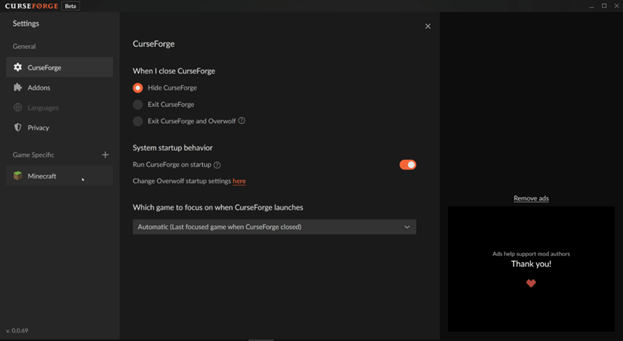
Шаг 03: Прокрутите вниз до настроек Java. В разделе Настройки Java найдете панель для управления выделенной памятью. Расположите его в соответствии с вашими потребностями и требованиями к памяти, которую хотите выделить для Minecraft. Нажмите на крестик (X) вверху и наслаждайтесь игрой в свою любимую игру без каких-либо сбоев или сбоев.
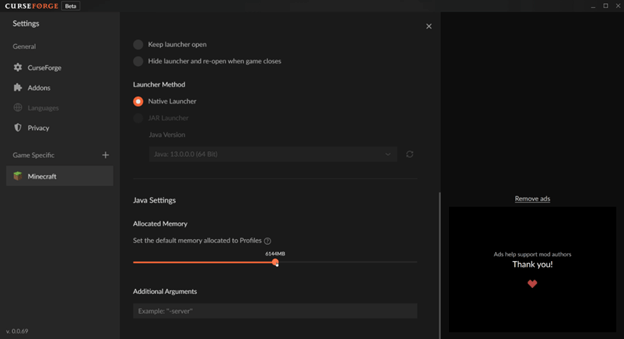
Как выделить больше ОЗУ для Minecraft с помощью ATLauncher
ATLauncher - еще один известный и широко используемый лаунчер для Minecraft. Он также имеет функцию для управления памятью, которую хотите выделить для Minecraft. Давайте перейдем к тому, как выделить больше ОЗУ для Minecraft.
Шаг 01: Откройте ATLauncher и перейдите в раздел "Настройки".
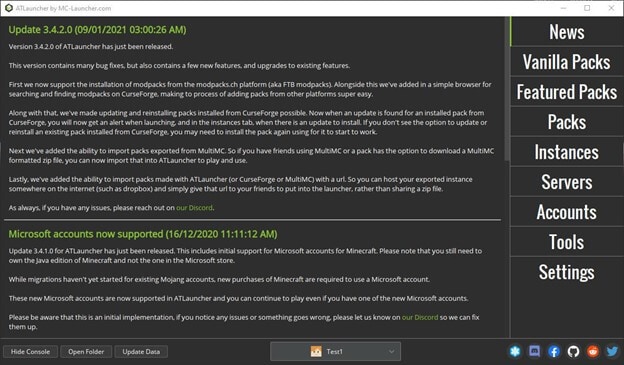
Шаг 02: В верхней части страницы настроек увидите несколько вкладок. Нажмите на Java/Minecraft. Это откроет настройки, связанные с Minecraft. В соответствии с этими настройками измените "Максимальный объем памяти / ОЗУ" в соответствии с вашими потребностями и нажмите "Сохранить". Он выделит Minecraft память по вашему выбору, чтобы могли играть в Minecraft самым совершенным способом.
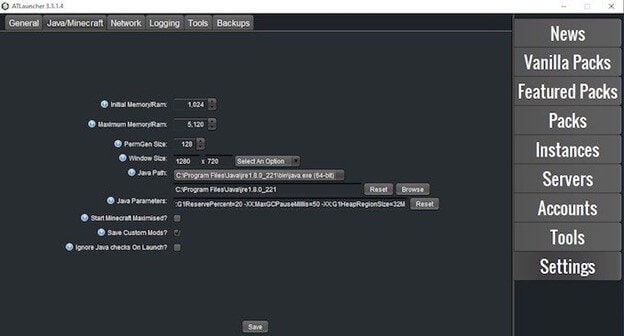
Это наиболее часто используемые пусковые установки Minecraft, которые используются во всем мире. Выберите любой метод в зависимости от лаунчера, который используете для игры в Minecraft. Эти методы выделения большего объема ОЗУ для Minecraft помогут вам максимально эффективно работать с Minecraft и наслаждаться всеми видами модов и текстур без каких-либо задержек или сбоев.




 Безопасность проверена | Загрузка бесплатно | Нет вредоносного ПО
Безопасность проверена | Загрузка бесплатно | Нет вредоносного ПО


